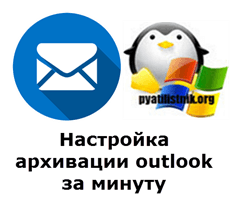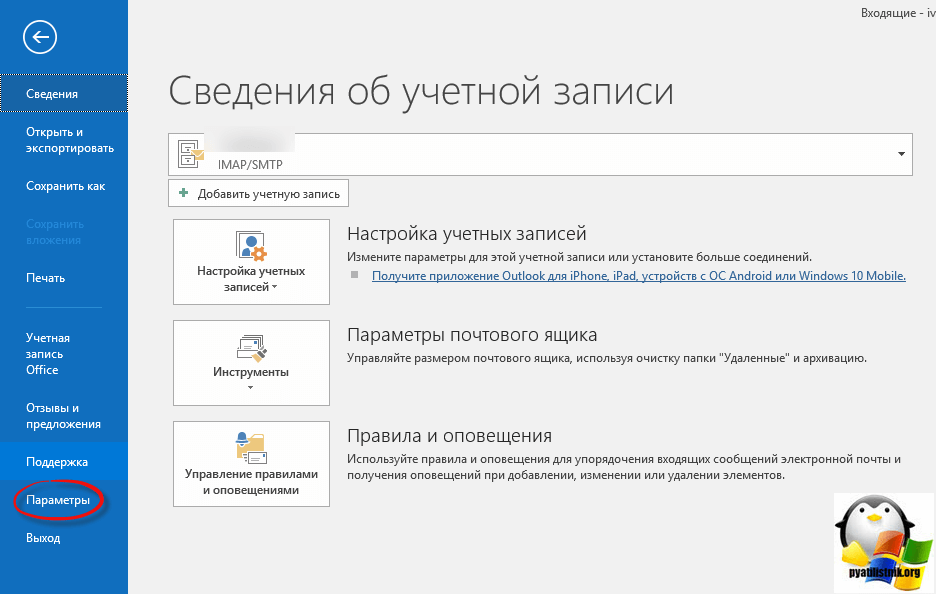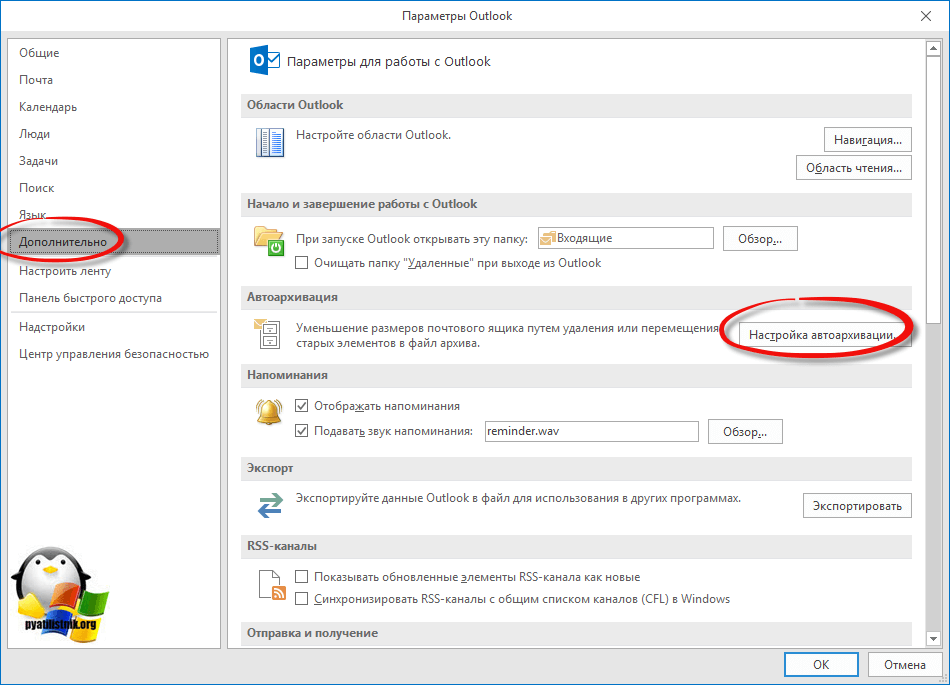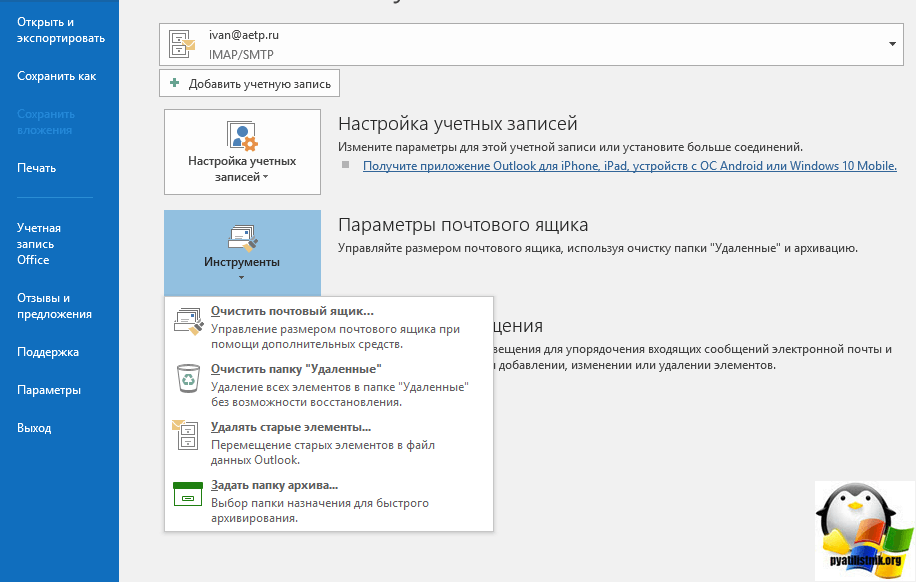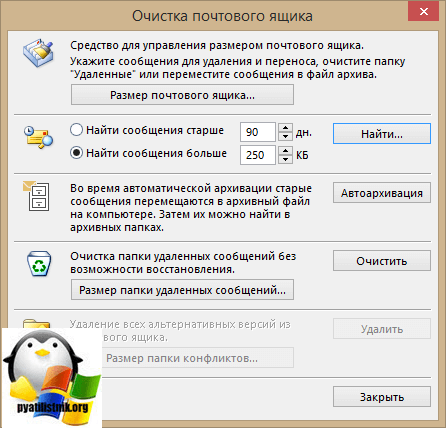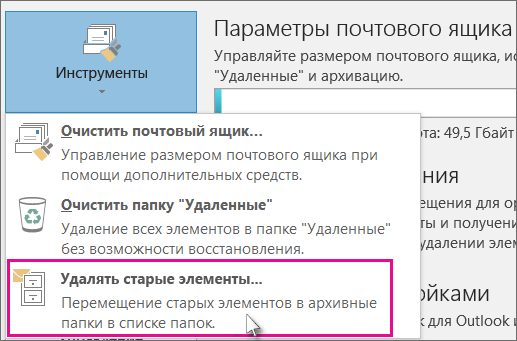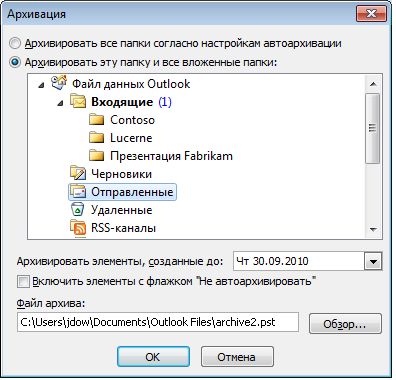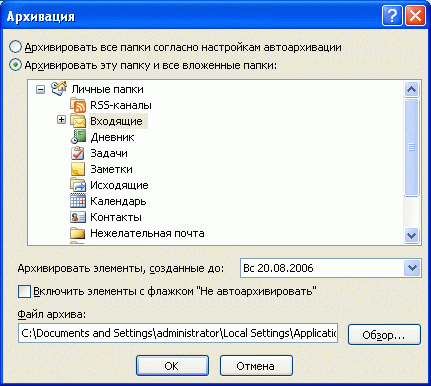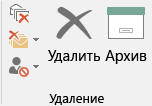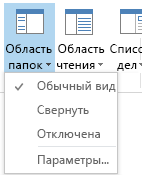Авто архивация в outlook
Авто архивация в outlook
Добрый день уважаемые читатели и гости блога, продолжаем наше изучение почтовых программ. На своей практике я их видел огромное количество, и могу точно сказать, что лучшим толстым клиентом (это тот, что установлен у вас локально на компьютере) является microsoft outlook, да да именно он, так как кроме него с большим количеством писем, никто стабильно работать не может, так что не пишите мне тандерберд. В прошлый раз мы с вами решили проблему с нерабочим поиском, сегодня же раздерем как в outlook настроить архивацию, поехали.
Архивация outlook, для чего это нужно
Прежде, чем мы разберем сам процесс архивация, я бы хотел вас с ним поближе познакомить. Основным назначением данной функции является отделение старых писем от основного профиля почты (файл ost или pst), так как он имеет ограничения на размер и перенос их в отдельный файл-архив.
Как настроить архивацию outlook
Теперь переходим от теории к практике, я рассмотрю на примере Microsoft Office 2016, но все действия будут в полной мере применимы и для других версий. Открываем программу и переходим в пункт «Файл»
Переходим в параметры
Далее в открывшемся окне вы находите вкладку «Дополнительно», на ней будет кнопка «Настройка архивации»
Вот основные настройки, позволяющие организовать автоматическую архивацию outlook:
Если зайти в инструменты аутлука в «Параметры почтового ящика», то там вы сможете обнаружить два интересных пункта:
Выбрав пункт «Очистить почтовый ящик» вам будет дана возможность произвести автоархивацию в ручном режиме, не дожидаясь следующего автоматического запуска.
Если выбрать пункт «Удалять старые элементы», то вы сможете выбрать дату на момент которой сможете запустить процесс архивации папки или папок.
Как видите все настройки очень простые, главное знать и помнить, где они находятся, не забывайте выполнять данную процедуру и держать ваш почтовый ящик в чистоте и рабочем состоянии.
Архивация элементов вручную
Размер вашего почтового ящика Outlook достаточно велик, поэтому не следует опасаться того, что в ближайшем будущем вы перестанете получать электронные письма из-за его заполнения. Чтобы предупредить заполнение почтового ящика, старые элементы, которые вы желаете сохранить, можно перенести в архив, отдельный файл данных Outlook (.pst), который можно открыть из Outlook в любой момент.
Примечание: Команда и функция Архивировать не отображаются ни для одной учетной записи в профиле Outlook, если вы включили учетную запись Exchange Server и ваша организация использует Microsoft Exchange Server Online Archive. Администратор сети также может отключить эту функцию.
По умолчанию Outlook автоматически архивирует элементы с равным интервалом. Дополнительные сведения см. в статье Автоматическая архивация старых элементов.
Элементы также можно архивировать вручную в любой момент. В этом случае вы можете определить, какие элементы нужно архивировать, где их хранить и насколько давними они должны быть, чтобы подлежать архивации.
Выполните одну из указанных ниже процедур.
В Outlook 2013: щелкните Файл > сведения > средства очистки > Архив.
В Outlook 2016: выберите пункты Файл > Сведения > Инструменты > Удалять старые элементы.
Совет: Архивация и автоархивация могут быть недоступны, если ваш почтовый профиль подключается к Exchange Server. Также возможно, что политики хранения почты вашей организации переопределяют настройки автоархивации. Для получения дополнительных сведений обратитесь к системному администратору.
Выберите параметр Архивировать эту папку и все вложенные папки и укажите папку, которую необходимо архивировать.
Введите дату в поле Архивировать элементы, созданные до.
Можно создать несколько PST-файлов, если нужно архивировать некоторые папки, используя другие параметры. Например, элементы в папке «Отправленные» может потребоваться хранить дольше, чем элементы в папке «Входящие».
Чтобы архивировать отдельные элементы, которые исключены из автоматической архивации, установите флажок Включить элементы с флажком «Не автоархивировать». При этом исключение из автоархивации для таких элементов отменено не будет, а действие флажка Не автоархивировать будет отменено только для этого архива.
Отключение автоархивации
Чтобы выполнять архивацию только вручную, необходимо отключить автоархивацию.
Щелкните Файл > Параметры > Дополнительно.
В разделе Автоархивация нажмите кнопку Настройка автоархивации.
Снимите флажок Автоархивация каждые n дней.
Важно: Office 2010 больше не поддерживается. Перейдите на Microsoft 365, чтобы работать удаленно с любого устройства и продолжать получать поддержку.
По умолчанию старые Outlook архивируются автоматически через определенные промежутки времени. Дополнительные информацию об автоархивке см. вэтой статьи.
Кроме автоархивативирования или замены, вы можете вручную архивировать и архивировать элементы. Архивариум вручную обеспечивает гибкость и позволяет точно указать, какие папки включены в архив и какие Outlook файл данных (PST).
Чтобы вручную Outlook элементы, сделайте следующее:
Перейдите на вкладку Файл.
Нажмите кнопку Средства очистки.
Нажмите кнопку Архивировать.
Выберите параметр Архивировать эту папку и все вложенные папки, а затем выберите папку, которую вы хотите архивировать. Любая вложенная папка выбранной папки включается в этот архив вручную.
Введите дату в поле Архивировать элементы, созданные до.
Если вы не хотите использовать файл или расположение по умолчанию, в области Архивный файл нажмитекнопку Обзор, чтобы указать новый файл или расположение. Найдите нужный файл или введите его имя, а затем нажмите кнопку ОК. Место назначения файла появится в поле Архивный файл.
Чтобы включить элементы, которые по отдельности помечены как исключенные из автоматической архива, включив в него элементы с пометкой «Не автоархивировать». Этот параметр не удаляет исключение из этих элементов, а игнорирует только для этого архива параметр Не автоархивативировать.
Отключение автоархивации
Если вы хотите архивировать только вручную, отключите автоархивировать. Выполните следующие действия:
Откройте вкладку Файл.
Нажмите кнопку Параметры.
На вкладке Дополнительные в области Автоархивканажмите кнопку Автоархив Параметры.
Чтобы выполнить автоархивную проверку каждые n дней, сжимите его.
Важно: Office 2007 больше не поддерживается. Перейдите на Microsoft 365, чтобы работать удаленно с любого устройства и продолжать получать поддержку.
Автоархиватив, который включен по умолчанию, автоматически перемещает старые элементы в архив через запланированные интервалы времени. Однако вы можете вручную архивировать элементы и архивировать их в определенном расположении.
Примечание: Параметры Microsoft Office Outlook 2007 автоархивизации можно настраивать. Вместо архива или архива элементов вручную вы можете обнаружить, что автоархивальная обработка может соответствовать вашим потребностям. Дополнительные сведения см.в этой статьи.
Выберите параметр Архивировать эту папку и все вложенные папки, а затем укажите дату в области Архивировать элементы старше.
В области Архивныйфайл нажмите кнопку Обзор, чтобы указать новый файл или расположение, если вы не хотите использовать файл или расположение по умолчанию.
Если вы хотите переопрепрестировать предыдущий параметр, чтобы не архивировать отдельные элементы автоматически, выберите параметр Включить элементы с параметром «Не автоархивировать». Если вы решите вручную архивировать эти элементы во время этой процедуры, на элементы снова будет оголен параметр Не автоархивативировать, если этот параметр не будет переопределен вручную в будущем.
Примечание: Outlook автоматически создает другой файл архива для элементов в указанной папке и указанном расположении.
Возможность настройки автоархивации
Автоархивация помогает освобождать место в почтовом ящике или на сервере электронной почты за счет автоматического перемещения элементов в архив. В зависимости от параметров функция автоархивации выполняет одно или оба из описанных ниже действий.
Перемещает элементы из исходного расположения (обычно одной из активных папок) в папку архива.
Куда перемещаются элементы?
Файл архива — тип файла данных Outlook (PST). После первого запуска автоархивации файл архива автоматически создается в расположении C:\Пользователи\ \Документы\Файлы Outlook\archive.pst.
Где находятся папки, указанные в этой статье?
Некоторые папки могут быть скрыты. Дополнительные сведения о просмотре скрытых папок в Windows см. в статье Отображение скрытых файлов.
Безвозвратно удаляет файлы по истечении заданного промежутка времени.
если вы выбрали удаление элементов, они не архивируются. Если же выбрано архивирование элементов, их невозможно удалить с помощью функции автоархивации. После архивации элементы можно удалить только вручную.
Если у вас несколько учетных записей Exchange в профиле Outlook и вы настроили автоархивировать для одной учетной записи, все остальные учетные записи Exchange будут автоматически применять те же параметры.
Дополнительные сведения об автоархивативе см. в этой статьи.
Сроки хранения элементов Outlook
Любой элемент Outlook с истекшим сроком хранения обрабатывается в ходе ближайшего сеанса автоархивации, если он специально не помечен как исключенный. Сроки хранения по умолчанию для каждой папки Outlook указаны в этой таблице:
«Входящие» и «Черновики»
«Отправленные» и «Удаленные»
Примечание: для папок, содержащих элементы того же типа, что и Входящие, Календарь, Задачи, Заметки или Дневник, период хранения по умолчанию также составляет шесть месяцев. Это может быть, например, папка почты, которую вы создали для получения отчетов о состоянии от коллеги, или папка контактов, созданная вами для личных контактов.
Определение срока хранения элемента
Начало отсчета срока хранения
Сообщение электронной почты
Дата и время получения или последнего изменения и сохранения сообщения (в зависимости от того, что произошло позднее). Пример изменения сообщения: его отметка как прочитанного или непрочитанного.
Собрание, событие или встреча в календаре
Дата последнего изменения и сохранения элемента (в зависимости от того, что произошло позднее). Повторяющиеся элементы не обрабатываются функцией автоархивации. Независимо от даты последнего сохранения архивироваться будут только элементы календаря, которые уже были.
Дата завершения или последнего изменения и сохранения задачи. Задачи, которые не отмечены как завершенные, не обрабатываются функцией автоархивации. Задачи, назначенные другим пользователям, архивируются только после отметки о завершении.
Время последнего изменения и сохранения заметки.
Дата создания записи в дневнике или ее последнего изменения и сохранения.
По умолчанию контакты не архивются. Однако их можно архивировать вручную.
Параметры автоархивации
Ниже описаны параметры, которые можно использовать для настройки автоархивации.
Автоархивация каждые n дн. Выберите частоту запуска автоархивации. Одновременная архивация большого количества элементов может замедлить работу компьютера. По этой причине рекомендуем чаще использовать автоархивацию, чтобы уменьшить количество обрабатываемых элементов.
Чтобы отключить автоархивацию, снимите флажок Автоархивация каждые n дн.
Запрос перед запуском автоархивации Установите этот флажок, если вы хотите, чтобы перед обработкой элементов Outlook появлялось напоминание. Вы можете отменить сеанс автоархивации, нажав кнопку Нет в сообщении с напоминанием.
Удалять просроченные элементы (только папки электронной почты) Этот параметр отключен по умолчанию. Установите флажок, чтобы удалять сообщения по истечении срока хранения.
Архивировать или удалять старые элементы Установите этот флажок, если вы хотите задать или изменить указанные ниже параметры. Если он снят, автоархивация запускается с параметрами по умолчанию.
Показывать папку архива в списке папок Установите этот флажок, чтобы папка «Архив» отображалась вместе с другими рабочими папками в области навигации. Если флажок не установлен, вы все равно можете открыть папку «Архив»: откройте вкладку Файл, перейдите на вкладку Открыть и нажмите кнопку Открыть файл данных Outlook.
Удалять элементы старше Укажите срок (в днях, неделях или месяцах), после которого нужно архивировать элементы. Вы можете указать срок от одного дня до 60 месяцев.
Перемещать старые элементы в папку Выберите этот параметр, чтобы архивировать старые элементы, а не удалять их автоматически. В поле отображается папка по умолчанию. Чтобы использовать другую папку, укажите путь к ней в этом поле или перейдите к ней, нажав кнопку Обзор. При выборе этого параметра отключается параметр Удалять старые элементы навсегда.
Окончательное удаление элементов Этот параметр позволяет удалять элементы с истекшим сроком хранения. Эти элементы не перемещаются в другую папку и не сохраняются в архиве. При выборе этого параметра отключается параметр Перемещать старые элементы в папку.
Применить настройки ко всем папкам Нажмите эту кнопку, если нужно применить настроенные параметры автоархивации ко всем папкам. Если вы хотите задать уникальные параметры для одной или нескольких папок, не нажимайте эту кнопку. Чтобы настроить параметры для отдельной папки, щелкните ее правой кнопкой мыши, выберите пункт Свойства, перейдите на вкладку Автоархивация и внесите изменения.
Архивация в Outlook для Windows
Существует несколько способов архивации сообщений в Outlook. Выбор способа зависит от типа учетных записей электронной почты, настроенных в Outlook.
У всех учетных записей есть доступ к папке «Архив». Для учетных записей Microsoft 365, Outlook.com и Exchange папка «Архив» — это одна из стандартных папок Outlook, таких как «Входящие», «Отправленные» и «Удаленные». Эту папку невозможно удалить. Если вы используете Outlook с учетной записью Exchange или Exchange Online, политики папок, например политики хранения, применяются к папке «Архив».
Для учетных записей POP и IMAP можно создать папку «Архив» или назначить существующую папку папкой архива. Расположение папки «Архив» для учетных записей Microsoft 365 и Exchange невозможно изменить.
При перемещении сообщений в папку «Архив» с помощью кнопки «Архивировать» размер почтового ящика не уменьшается. Если вам нужно уменьшить размер почтового ящика, воспользуйтесь серверным архивом в Microsoft 365 для предприятий или архивацией элементов вручную.
Архивация сообщений с помощью кнопки «Архивировать»
Для перемещения одного или нескольких сообщений в папку «Архив» без их удаления можно использовать кнопку «Архивировать» в группе «Удалить» на ленте. Архивация обеспечивает целый ряд преимуществ.
Архивные элементы можно легко найти с помощью поля поиска или путем перехода в папку «Архив». По умолчанию при вводе условия в поле «Поиск» Outlook выполняет поиск во всех папках почтового ящика.
Элементы по-прежнему доступны на телефоне или другом устройстве в папке «Архив».
Архивация элементов в Outlook
Выберите в папке одно или несколько сообщений, которые нужно архивировать.
В группе Удалить нажмите кнопку Архивировать. Вы также можете использовать клавишу BACKSPACE для мгновенной архивации одного или нескольких выбранных сообщений.
Примечание: Для учетных записей Microsoft 365, Exchange, Exchange Online и Outlook.com папка Архив уже существует, даже если вы еще не пользовались этой функцией. Ее можно найти в списке папок Outlook. Если вы не видите папку в Outlook 2016 или Outlook для Microsoft 365, выберите Файл > Учетная запись Office > Параметры обновления > Обновить.
Сообщения будут перемещены в папку «Архив». Если вы архивировали сообщение по ошибке, перейдите в папку «Архив» и переместите его обратно в папку «Входящие».
Примечание. Кнопка Архив отображается только в Outlook 2016, Outlook 2019 и Outlook для Microsoft 365. В предыдущих версиях Outlook на ленте нет кнопки Архивировать.
Архивация сообщений с помощью клавиатуры
Вы можете нажать клавишу BACKSPACE для архивации одного или нескольких выбранных сообщений. Если нажать клавишу DELETE, сообщения будут перемещены в папку Удаленные. Изменить поведение клавиши BACKSPACE невозможно.
Примечание. Если сообщение открыто в отдельном окне, а не в области чтения, нажатие клавиши BACKSPACE не приведет к архивации сообщения. Вам потребуется закрыть сообщение и просмотреть его в области чтения, чтобы выполнить архивацию с помощью клавиши BACKSPACE. Если сообщение открыто в новом окне, единственным способом его архивации является использование кнопки Архивировать на ленте.
Как отключить архивацию при нажатии клавиши BACKSPACE в Outlook для Microsoft 365?
Чтобы запретить перемещение элементов в папку «Архив» при нажатии клавиши BACKSPACE, можно добавить следующие записи реестра, чтобы отключить эту функцию.
Важно!
Будьте внимательны, выполняя действия, описанные в этом разделе. Ошибки при изменении реестра могут привести к серьезным проблемам. Прежде чем начинать, создайте резервную копию реестра для восстановления на случай неполадок.
Путь в реестре групповой политики:
HKEY_CURRENT_USER\SOFTWARE\policies\Microsoft\office\16.0\outlook\options
Имя: DisableOneClickArchive
Тип: DWORD
Значение: 1
Путь в реестре центра развертывания Office (OCT): HKEY_CURRENT_USER\SOFTWARE\microsoft\office\16.0\outlook\options
Имя: DisableOneClickArchive
Тип: DWORD
Значение: 1
Примечание. Это исправление не применяется к версиям Outlook с бессрочной лицензией.
Как найти папку «Архив»?
Папка «Архив» находится в списке папок. Чтобы отобразить список папок, выберите Вид > Область папок > Обычный вид.
Как выполнить поиск в папке «Архив»?
По умолчанию при вводе запроса в поле в верхней части списка папок Outlook поиск выполняется во всем почтовом ящике.
Если вы хотите ограничить область поиска только папкой «Архив», сначала выберите ее в списке папок. После этого поиск будет выполняться только в папке «Архив».
Чем эта функция отличается от серверного архива?
Серверный архив — это функция, предназначенная для корпоративных клиентов Microsoft 365 с чрезвычайно большими почтовыми ящиками. Такие клиенты могут использовать серверный архив, чтобы не удалять старую почту. Серверный архив пользователя подобен второй учетной записи в Outlook с собственной структурой папок. Поэтому он не включается в поиск в папке «Входящие».
Если серверный архив включен, администраторы и пользователи могут настроить почтовый ящик для автоматического перемещения старых сообщений в серверный архив с помощью политик архивации.
Когда следует использовать архивацию, а когда — серверный архив?
Рекомендуем использовать архивацию для перемещения из папки «Входящие» сообщений, которые больше не нужны. Архив можно считать папкой с документами. Вы можете хранить в нем элементы, но по-прежнему легко получать к ним доступ. Вы также можете удалять сообщения или перемещать их в определенные папки, если вам так удобнее.
Для пользователей организации Office 365 корпоративный с большими почтовыми ящиками советуем настроить политику архивации, которая перемещает элементы в серверный архив по истечении одного года (или более короткого периода, если пользователи превышают квоту почтового ящика быстрее). Благодаря этому пользователям не придется удалять старую почту, чтобы освободить место для новых сообщений. Почту, хранящуюся дольше указанного времени, можно перемещать из папки «Входящие» и локальной папки архива.
Часто задаваемые вопросы об архивации
Если используется учетная запись Microsoft 365, Exchange, Exchange Online или Outlook.com, вы не можете выбрать другую папку для архивации. «Архив» — это одна из стандартных папок Outlook, которую невозможно переименовать, переместить или удалить. Если используется учетная запись POP или IMAP, например Gmail, Yahoo или iCloud, вы можете изменить расположение папки «Архив», выбрав Файл > Параметры почтового ящика > Инструменты > Назначение папки архива.
Архивация — это знакомая функция, которая уже доступна в Outlook Mobile, Outlook Web App, Outlook.com и даже в других почтовых службах, таких как Gmail. Так как это устоявшийся термин, а серверный архив существует давно, мы решили не менять эти имена.
Автоархивация —это более старая функция Outlook, которая обеспечивает автоматическое перемещение старых сообщений в PST-файл. При этом сообщения удаляются с сервера, а значит их труднее находить. Если жесткий диск, содержащий файл AutoArchive.pst, перестанет работать, сообщения будут потеряны. Сетевой архив — это возможность корпоративного уровня, которая заменяет автоархивацию.
Описание функции AutoArchive в Outlook
Исходный номер КБ: 830119
Дополнительные сведения
Ваш Outlook почтовый ящик растет по мере создания элементов таким же образом, как бумаги накапливаются на вашем столе. В мире, основанном на бумаге, иногда можно перетасовка документов и хранение важных, но редко используемых документов. Вы можете отказаться от менее важных документов, таких как газеты и журналы, в зависимости от их возраста.
Вы можете быстро завершить тот же процесс в Outlook 2003 и более поздних версиях. Вы можете вручную передать старые элементы в файл хранения, выбрав Архив в меню File. Или вы можете автоматически переносить старые элементы с помощью функции AutoArchive. Элементы считаются старыми, когда они достигают возраста, который вы указываете. С помощью функции AutoArchive можно удалить или переместить старые элементы. Outlook может архивировать все типы элементов, но он может находить только файлы, хранимые в папке электронной почты, например электронную таблицу Microsoft Excel или документ Microsoft Word, прикрепленный к сообщению электронной почты. Файл, который не хранится в папке электронной почты, нельзя архивировать.
Функция AutoArchive имеет двухшаговую процедуру. Сначала включаем функцию AutoArchive. Во-вторых, для каждой папки, которую требуется архивировать, задаваются свойства для функции AutoArchive.
Если в профиле Exchange несколько учетных записей Outlook, параметр AutoArchive по умолчанию будет применяться к всем учетным записям. Чтобы избежать этого, нанесите параметр AutoArchive на уровне папки.
На уровне папки можно определить элементы, которые будут архивироваться, и как часто они архивироваться. Вы можете автоматически архивировать отдельные папки или настроить параметр AutoArchive по умолчанию для всех папок. Затем настройте параметры AutoArchive для отдельных папок, которые не хотят использовать параметры AutoArchive по умолчанию. Функция AutoArchive запускается автоматически при запуске Outlook. Outlook проверяет свойства AutoArchive каждой папки по дате и перемещает старые элементы в архивный файл. Элементы, которые перемещаются в папку «Удаленные элементы», удаляются.
Outlook 2003 и Outlook 2007 г.
По умолчанию Outlook несколько папок с включенной функцией AutoArchive. Следующий список — это папки, в которых включена функция AutoArchive, а также период старения каждой папки по умолчанию:
Папки «Входящие», «Заметки», «Контакты» и «Черновики» не включили функцию AutoArchive автоматически. Нельзя использовать функцию AutoArchive в папке Контакты, так как в папке Контактов нет свойства архива.
Outlook 2010 и более поздних версиях
По умолчанию функция AutoArchive отключена в Outlook 2010 и более поздних версиях. Функция AutoArchive включена в Outlook 2003 и Outlook 2007 по умолчанию. Если в 2003 или Outlook 2007 г. функция AutoArch Outlook ive не отключалась и не была отключена до Outlook или более поздних версий, функция AutoArchive остается включенной.
Разница между архивативией и экспортом элементов
Архивировать элементы можно только в личном файле папок (PST). При экспорте элементов можно экспортировать элементы в различные типы файлов, включая файлы PST и делимитированные текстовые файлы. Существующая структура папки поддерживается в новом архивном файле. Если над архивной папкой находится родительская папка, родительская папка создается в архивном файле. Но элементы, которые находятся в родительской папке, не архивировать. Таким образом, между архивным файлом и почтовым ящиком существует та же структура папок. Папки оставлены на месте после архива, даже если они пусты. Вы можете архивировать только один тип файла, файл PST.
При экспорте элементов исходные элементы копируются в файл экспорта, но не удаляются из текущей папки.
Как включить функцию Автоархив
Для Outlook 2010 и более поздних версий:
Для Outlook 2007 и Outlook 2003:
Теперь, когда вы включили функцию AutoArchive, необходимо установить свойства AutoArchive для каждой папки.
Файл Outlook data (PST), который вы выбираете в качестве архивного файла по умолчанию, должен располагаться на локальном компьютере. Использование сетевых файлов PST поддерживается только с Outlook 2010 г. и в очень определенных условиях. Дополнительные сведения об ограничениях использования файлов PST по сети см. в материалах Limits to using personal folders (.pst) files over LAN и WAN links.
Настройка свойств autoArchive для папки
Для Outlook 2010 и более поздних версий:
Для Outlook 2007 и Outlook 2003: